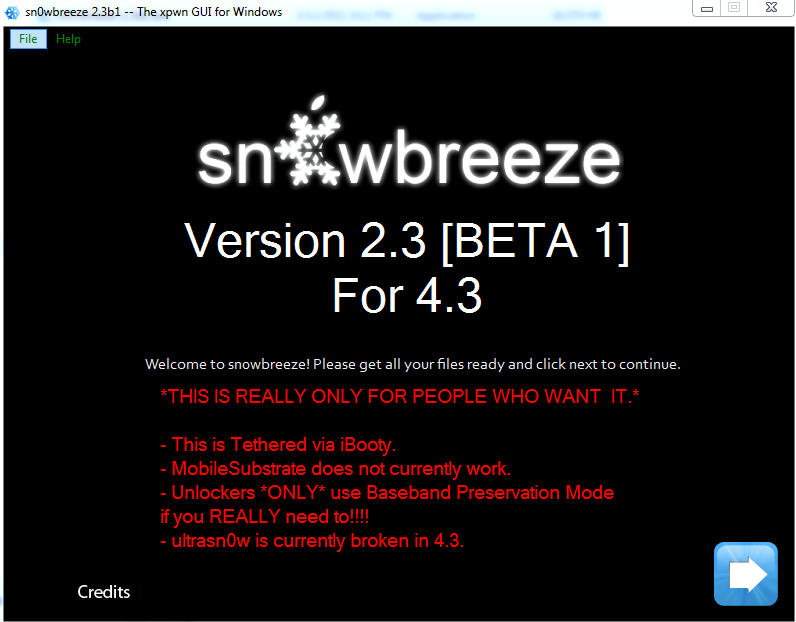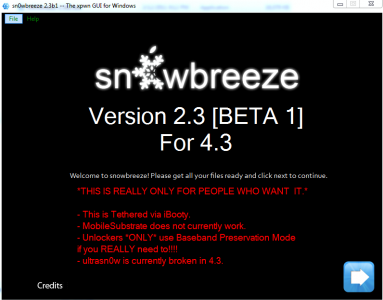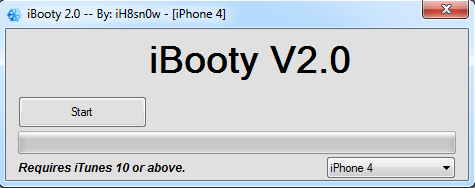iH8sn0w wypuścił wczoraj wieczorem nową wersję sn0wbreeze 2.3, która umożliwia jailbreak iOS 4.3 dla dowolnego iPhone'a 3Gs/4, tabletu iPad lub iPoda Touch 3G/4G. Niestety, ten jailbreak jest na uwięzi, ponieważ opiera się na exploitie limera1n, więc po każdym ponownym uruchomieniu będziesz musiał użyć programu iBooty 2.0, aby ponownie uruchomić terminal. Nie chciałem robić tutorialu na temat jailbreakowania na iOS 4.3, dopóki nie pojawił się program, który pozwoliłby na wprowadzenie terminala iPhone'a w trybie tethered, a teraz możemy to zrobić, dzięki czemu możemy cieszyć się iOS 4.3.
sn0wbreeze 2.3 jest kompatybilny z:
- iPhone'a 3GS/4;
- iPada;
- iPod Touch 3G/4G.
W przypadku terminali ze starym bootrom jailbreak powinien być nieuwiązany, w pozostałych przypadkach powinien być na uwięzi. Jeśli potrzebujesz odblokowania, nie aktualizuj do iOS 4.3, ponieważ ultrasn0w nie działa jeszcze na tej wersji iOS. Cydia działa bez problemów na iOS 4.3, ale na podłożach mobilnych już nie.
sn0wbreeze 2.3 beta 1 działa TYLKO w systemie Windows.
Podczas przywracania iPhone'a 4 w połowie procesu pojawił się błąd 14. Aby uniknąć tego błędu, wykonaj Shift + Restore z iTunes, a nie aktualizuj.
Poradnik został przeze mnie przetestowany na iPhonie 4 i jest w pełni funkcjonalny! Jeśli nie uruchomisz iBooty, nie będziesz mógł w żaden sposób otworzyć Cydii/Safari.
Krok 1
Zainstaluj iTunes 10.2.1, jeśli jeszcze tego nie zrobiłeś.
Pobierz iOS 4.3 dla swojego terminala z tutaj.
Pobierz sn0wbreeze 2.3 z [identyfikator pobierania=”120″].
Krok 2
Zmień rozszerzenie pliku oprogramowania sprzętowego pobranego w kroku 1 z .zip na .ipsw. Jeśli jesteś włączony Windows Vista / 7 następnie kliknij prawym przyciskiem myszy śnieżna bryza i wybierz Uruchom jako administrator. Otrzymasz komunikat ostrzegawczy, aby nie rozpowszechniać programu. Naciśnij OK, a następnie naciśnij niebieski przycisk, aby kontynuować.
Krok 3
Teraz zostaniesz przywitany ekranem proszącym o wyszukanie na komputerze lokalizacji, w której zapisałeś plik iOS 4.3 pobrany w kroku 1 i o jego otwarcie, po sprawdzeniu pliku przez program pojawi się znak OK, a następnie naciśnij niebieski przycisk, aby kontynuować. iH8sn0w próbował zaimplementować tryb przeciągnij i upuść dla plików, ale niestety nie działa to poprawnie, dlatego radzę unikać jego używania.
Krok 4
Program posiada 2 opcje pracy: tryb prosty i tryb ekspercki. Tryb prosty to najprostsza i pozbawiona opcji metoda, a tryb ekspercki daje możliwość dostosowania wszystkiego, co chcesz wprowadzić w oprogramowaniu sprzętowym, co wyjaśni tryb ekspercki w tym samouczku. Nie aktualizuj do iOS 4.3, jeśli potrzebujesz odblokowania.
Krok 6
Teraz przechodzimy do nieco bardziej skomplikowanych rzeczy. Na tym ekranie śnieżna bryza pokaże opcje, które mamy w konfiguracji oprogramowania układowego, opcja Ogólne to ta, która przeprowadzi Cię przez wszystkie inne, więc wybierzemy tę. Wybierz Ogólne, a następnie naciśnij niebieski przycisk, aby kontynuować.
Krok 6
Teraz dojdziesz do ekranu, który oferuje następujące opcje:
- Aktywuj iPhone'a – opcja aktywacji telefonu, sprawdź, czy NU masz kartę operatora, u którego telefon został zakupiony, jeśli ją posiadasz lub telefon jest odblokowany fabrycznie, to odznacz ją i wykonaj aktywację za pomocą iTunes;
- Zainstaluj animowane logo startowe – jeśli aktywujesz tę opcję, zainstalujesz animowane logo startowe, jeśli je dezaktywujesz, nie zostanie zainstalowane;
- Zainstaluj SSH – instaluje OpenSSH z Cydii, aby umożliwić dostęp do plików systemowych przez SSH;
Od Ciebie zależy, czy chcesz je aktywować, czy nie.
Rozmiar partycji głównej daje możliwość wyboru miejsca przydzielonego partycji systemowej, zalecam pozostawienie tam wartości. Naciśnij niebieski przycisk, aby kontynuować.
Krok 7
Teraz dojdziesz do menu, w którym możesz wybrać aplikacje z Cydii/z komputera, które mają zostać automatycznie zainstalowane w ipsw. Wybierz żądane pliki .deb z komputera za pomocą opcji przeglądania, a następnie naciśnij niebieski przycisk, aby kontynuować.
Krok 8
Po wybraniu odpowiednich plików przechodzimy do menu głównego, w którym należy wybrać Build ipsw, aby rozpocząć proces tworzenia własnego ipsw.
Po naciśnięciu niebieskiego przycisku dojdziesz do menu, w którym możesz wybrać, czy chcesz zagrać w PacMana, czy zobaczyć klasykę w obróceniu.
Aby uruchomić PacMana musisz mieć zainstalowanego flasha, niestety u mnie to nie zadziałało, mimo że mam flasha więc możesz grać z opcją sprawdzenia czy działa.
Po zakończeniu dostosowywania ipsw zobaczysz poniższy komunikat.
Krok 9
Teraz naciśnij przycisk ok, aby wejść do terminala w trybie Pwned DFU za pomocą sn0wbreeze. Wykonanie poniższych kroków jest bardzo ważne. Podłącz urządzenie do komputera.
Najpierw wyłącz urządzenie.
naciśnij przycisk zasilania przez 3 sekundy;
trzymając wciśnięte Power press i Home i trzymaj je wciśnięte przez kolejne 10 sekund;
zwolnij przycisk zasilania i przytrzymaj tylko w domu, a urządzenie przejdzie w tryb DFU.
Krok 10
Po zakończeniu procesu otwórz iTunes, przytrzymaj przycisk Shift na klawiaturze, naciskając przywracanie i wybierz niestandardowy ipsw wykonany za pomocą sn0wbreeze, powinien mieć tę nazwę sn0wbreeze_iPhone 4-4.3 i powinno być na pulpicie.
Krok 11
Teraz, gdy dostosowałeś ipsw, ustawiłeś terminal w trybie DFU i zakończyłeś przywracanie, musisz uruchomić terminal w trybie tetheringu, aby móc skorzystać z części jailbreak. Aby to zrobić, przejdź na pulpit i poszukaj folderu iBooty 2.0. Jeśli nie uruchomisz iBooty, nie będziesz mógł w żaden sposób otworzyć Cydii/Safari.
Otwórz iBooty, wejdź ponownie do terminala w trybie DFU, a iBooty automatycznie uruchomi go ponownie w trybie tetheringu, a będziesz mieć terminal po jailbreaku!